Fascicolazione delle copie
È possibile selezionare i modi di Finitura per fascicolare le stampe per pagina.
Per informazioni sui prodotti opzionali necessari per l'utilizzo di questa funzione, vedere "Prodotti opzionali necessari per ciascuna funzione".
|
IMPORTANTE
|
|
Accertarsi di posizionare correttamente il tipo di carta. Se il tipo di carta non viene impostato correttamente, la qualità delle immagini generate potrebbe essere scadente. Inoltre, il gruppo di fissaggio potrebbe sporcarsi, i fogli potrebbero incepparsi o potrebbero verificarsi guasti che richiedono un intervento di assistenza.
|
Specifica del modo Finitura
1.
Premere [Copia].

2.
Premere [Opzioni] → [Finitura].
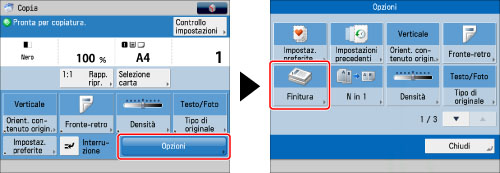
3.
Impostare il modo di finitura desiderato.
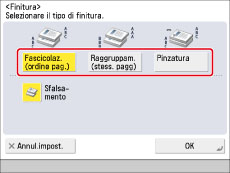
Fascicolazione delle copie in set ordinati per numero di pagina (Fascicolazione):
Quando vengono stampate più copie di un originale, è possibile fascicolare le stampe in copie separate.
Esempio: tre copie di ogni pagina fascicolate in ordine di pagina
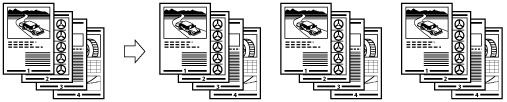
Premere [Fascicolaz. (ordine pag.)] → [OK].
Suddivisione delle copie in gruppi della stessa pagina (Raggruppamento):
Quando vengono stampate più copie di un originale, è possibile raggruppare ogni pagina insieme.
Esempio: tre copie di ogni pagina raggruppate per pagina
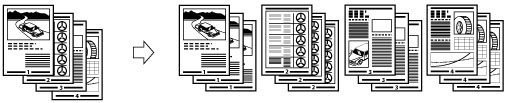
Premere [Raggruppam. (stess. pagg)] → [OK].
Fascicolazione delle pagine e pinzatura (Pinzatura):
Quando vengono stampate più copie di un originale, è possibile pinzare le stampe in copie separate.
Esegue la pinzatura delle stampe in un punto.

Premere [Pinzatura] → [Avanti].
Selezionare la posizione e il tipo per la pinzatura.
Selezionare l'orientamento dell'originale → premere [OK].
|
NOTA
|
|
Quando si imposta una delle seguenti posizioni di pinzatura, la pinzatura viene applicata dal retro delle stampe e le graffe del punto metallico spuntano sul lato anteriore (prima pagina) delle stampe.
In orientamento orizzontale (landscape), punto metallico in alto a sinistra
In orientamento orizzontale (landscape), punto metallico in basso a destra
In orientamento verticale (portrait), punto metallico in basso a sinistra
In orientamento verticale (portrait), punto metallico in alto a destra
|
4.
Premere [Chiudi].
Altro modo compatibile con la Finitura
Sfalsamento
Se si imposta [Sfalsamento], è possibile specificare il numero di serie di copie da sfalsare. Le copie vengono sfalsate leggermente in verticale quando vengono consegnate, come mostrato di seguito:
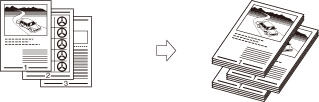
Funzioni di finitura disponibili con ciascuna unità opzionale
 : disponibile
: disponibile-: non disponibile
|
Accessorio opzionale
|
Fascicolazione
(ordine pag.) |
Raggruppamento
(stesse pagine)
|
Sfalsamento
|
Pinzatura
|
|
Nessuno
|
 |
 |
-
|
-
|
|
Staple Finisher-R1
|
 |
 |
 |
 |
Numero massimo di fogli che possono essere pinzati
Quando il Staple Finisher-R1 è installato
|
Formato carta
|
Nell'angolo
|
|
A4
|
50 fogli
|
|
A5
|
-
|
|
NOTA
|
|
Per informazioni sull'orientamento dell'originale e l'orientamento della pagina durante la pinzatura, vedere "Rapporto tra l'orientamento originale e l'orientamento della carta".
|
|
IMPORTANTE
|
|
Per informazioni sui modi non compatibili con questo modo, vedere "Combinazioni di funzioni non disponibili".
|
|
NOTA
|
|
Per informazioni sui prodotti opzionali, vedere gli argomenti seguenti:
Se [Finitura] non è impostato, i fogli vengono stampati con le stesse modalità utilizzate quando è impostato [Raggruppam. (stess. pagg)].
Se [Fascicolazione automatica] è impostato su 'On', il modo Fascicolazione o Sfalsamento Fascicolazione viene impostato automaticamente quando si posizionano gli originali nell'alimentatore. (Vedere "Attivazione della fascicolazione automatica".)
È possibile visualizzare le informazioni dettagliate della carta selezionata premendo
 . . |